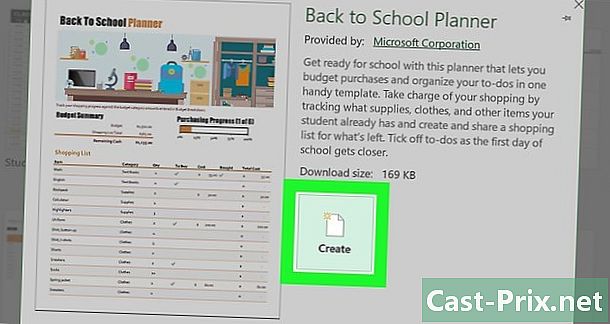Як переглянути файли PDF на пристрої Android
Автор:
Robert Simon
Дата Створення:
17 Червень 2021
Дата Оновлення:
1 Липня 2024

Зміст
- етапи
- Частина 1 Встановіть зчитувач PDF
- Частина 2 Перегляд та завантаження PDF-файлу із його браузера
- Частина 3 Відкрийте файл PDF, надісланий як додаток
PDF - це один із найпопулярніших форматів документів, оскільки його можна відкрити майже на будь-якому пристрої. Цей формат захищає початковий вміст, а також форматування документа. На пристроях Android за замовчуванням не входить зчитувач PDF, і для перегляду файлів у такому форматі на планшеті чи телефоні потрібно завантажити для цього спеціальну програму. У вас є можливість встановити безкоштовну програму зчитування PDF з Google Play Store.
етапи
Частина 1 Встановіть зчитувач PDF
-

Відкрийте меню програм. Роблячи це, ви зможете переглядати всі програми, встановлені на вашому пристрої. Торкніться значка сітки, який складається з 6 або 12 білих точок.- На телефонах ви побачите піктограму в доку додатку внизу головного екрана.
- На планшетах Android він знаходиться у верхньому правому куті головного екрана.
-

Торкніться значка Google Play Store. Коли ви запускаєте Play Store, додаток попросить вас ввести свій пароль та електронну адресу. Якщо у вас вже є обліковий запис, натисніть Існуючий рахунок і введіть свої дані. Якщо ні, потрібно натиснути новий і дотримуйтесь інструкцій. -

Знайдіть безкоштовний читач PDF. Зчитувачі PDF дозволяють відкривати та читати файли PDF на телефоні чи планшеті. Оскільки на пристроях Android немає попередньо встановленого зчитувача PDF, його потрібно завантажити. Багато з цих програм доступні для пристроїв Android. Щоб переглянути всі, введіть безкоштовний читач PDF для Android на панелі пошуку.- Якщо ви вже знаєте додаток, яке хочете завантажити, просто шукайте по імені.
- Найпопулярніші зчитувачі PDF - це Foxit Mobile PDF, Polaris Office, PDF Reader, PSPDFKit PDF Viewer, Adobe Acrobat, Google Driver та Google PDF Viewer.
-

Виберіть PDF Reader для встановлення. Перегляньте результати пошуку та виберіть програму, яку ви хочете встановити. -

Встановіть додаток. Натисніть на зелену кнопку встановлювати, Прочитайте інформацію, яка з’являється в Дозволи програми, потім натисніть кнопку приймати .
Частина 2 Перегляд та завантаження PDF-файлу із його браузера
-

Завантажте файл із Google View. Торкніться посилання у файлі PDF. Якщо ви встановили Google PDF Viewer або Google Drive, програма автоматично імпортує файл.- Google View скасує інші зчитувачі PDF, які ви встановили лише для інтернет-посилань. Щоб прочитати вкладені файли електронної пошти або завантажені файли, вам буде запропоновано вибрати PDF-зчитувач зі списку встановлених програм.
- Файл не буде збережено в програмі завантаження якщо ви не робите це вручну з меню (представленого трьома вертикальними крапками) у верхньому правому куті.
-

Завантажте PDF-файл. Якщо у вас немає Диска Google, вам потрібно завантажити та зберегти PDF-файл у програмі завантаження вашого пристрою. Торкніться посилання у файлі PDF, щоб завантажити його на свій пристрій Android.- опція завантаження є менеджером файлів за замовчуванням для пристроїв Android.
- Коли ви відкриєте вкладення з електронного листа, що знаходиться у форматі PDF, зрозумійте, що воно не буде завантажено у вашу заявку завантаження, Це швидше считувач PDF, який спробує відкрити його.
-

Відкрийте меню програм. Роблячи це, ви зможете легко отримати доступ до всіх встановлених програм. Меню представлено піктограмою прямокутної сітки, що складається з 6 або 12 білих крапок. На телефонах ви побачите піктограму в доку додатку внизу головного екрана. На полицях він знаходиться у правому верхньому куті. -

Відкрийте додаток завантаження. Це насправді менеджер файлів за замовчуванням для пристроїв Android. Ця попередньо встановлена програма містить усі завантажені елементи, включаючи файли PDF.- Цей варіант представлений синім колом, посередині якого біла стрілка, спрямована вниз. Він чітко позначений завантаження .
- Замість встановлення такої програми ви можете завантажити файловий менеджер і використовувати його.
-

Торкніться файлу PDF, який ви хочете прочитати. Відкриття файлу PDF виконає встановлений вами диск. Після відкриття програми та імпортування файлу ви можете її переглянути.- Якщо ви встановили кілька читачів PDF, вам буде запропоновано вибрати один зі списку, перш ніж ви зможете відкрити файл.
Частина 3 Відкрийте файл PDF, надісланий як додаток
-

Відкрийте вкладення. Торкніться файла та виберіть обстеження . -

Виберіть PDF Reader. Торкніться програми для читання PDF, яку ви хочете використовувати.- Якщо ви хочете встановити цю програму як PDF-зчитувач за замовчуванням, натисніть завжди.
- Якщо ви не хочете встановлювати це як програму за замовчуванням, просто натисніть Тільки один раз .
-

Переглянути PDF-файл. Після запуску програми файл PDF буде завантажений, і ви зможете прочитати його.